Cambiar la inclinación o la perspectiva en Draw
Puedes utilizar los manejadores medios con forma de rombo y de color rojo para cambiar la inclinación o la perspectiva de un objeto. Al situar el ratón sobre estos manejadores el cursor toma esta forma ![]() . No todas las formas admiten ser inclinadas, aunque sí admitan ser rotadas.
. No todas las formas admiten ser inclinadas, aunque sí admitan ser rotadas.
El eje de inclinación es el punto directamente opuesto al manejador sobre el que has hecho clic y arrastrar para inclinar el objeto (Figura 6). Éste quedará fijo mientras los lados y bordes se mueven siguiendo el movimiento del ratón (asegúrate el cursor muestra esta forma ![]() mientras inclinas el objeto).
mientras inclinas el objeto).
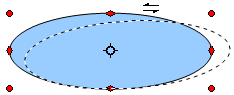
|
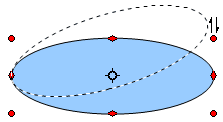
|
La Figura 7 muestra cómo los vértices se mueven en relación unos con otros durante el proceso de inclinar. Los círculos representan la ruta de acceso de los vértices. El eje de inclinación es el vértice inferior del triángulo (se ha usado el manejador medio superior). Todos los puntos en la figura se moverá a través del mismo ángulo, independientemente de la forma final. El ángulo real se muestra en la barra de estado.
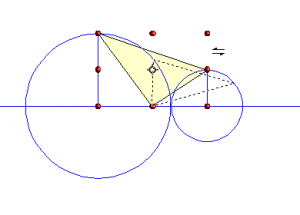 |
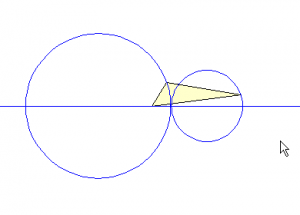 |
| |
El triángulo de la Figura 7 fue creado utilizando la herramienta polígono (sin relleno) y la opción Cerrar objeto se seleccionó de su menú contextual. |
Esta herramienta puede ser utilizada para producir dibujos en perspectiva. La serie de imágenes de la Figura 8 muestran el método de construcción de un prisma rectangular o paralelepípedo. Para acortar los bordes de ataque de adelante hacia atrás, reduce la longitud antes de distorsionar la altura o anchura de la superficie.
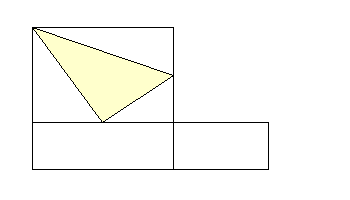 |
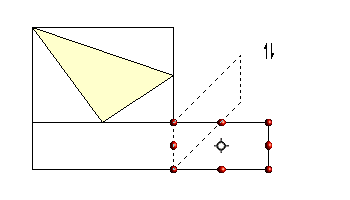 |
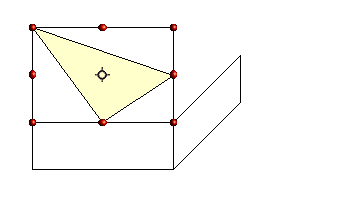 |
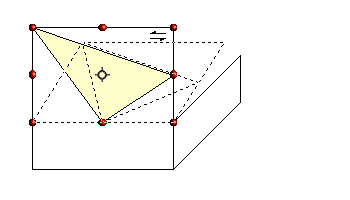 |
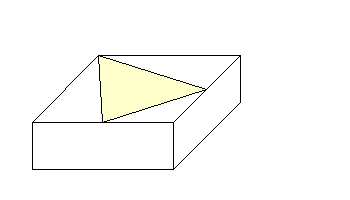 |
|
Al igual que con la rotación, puedes forzar incrementos de 15° manteniendo pulsada la tecla Mayúsculas  mientras mueves el manejador.
mientras mueves el manejador.